vm虚拟机怎么连接打印机,vmware虚拟机共享打印机
- 综合资讯
- 2024-10-02 03:36:14
- 2

***:主要讲述vm虚拟机连接打印机以及vmware虚拟机共享打印机相关内容。可能涉及虚拟机连接打印机的操作步骤,如在vmware虚拟机环境下,如何进行相关设置来达成共...
***:主要探讨了vm虚拟机连接打印机以及vmware虚拟机共享打印机的相关内容。可能涉及到在vm虚拟机环境下,为实现连接打印机或共享打印机需要进行的一系列操作,包括但不限于虚拟机设置、驱动安装、网络配置等方面,以满足用户在vm虚拟机中使用打印机功能的需求。
本文目录导读:
《VMware虚拟机共享打印机全攻略:详细步骤与深度解析》

在企业办公和个人使用场景中,VMware虚拟机得到了广泛的应用,我们需要在虚拟机环境下使用打印机,实现虚拟机与物理打印机的连接并共享打印机功能,这可以提高办公效率和设备的利用率,由于虚拟机的特殊性,这个过程相对复杂一些,涉及到多个方面的设置和配置,本文将详细介绍VMware虚拟机连接打印机并共享打印机的方法,包括相关概念、前提条件、详细步骤以及可能遇到的问题和解决方案等内容。
相关概念
1、VMware虚拟机
- VMware是一款著名的虚拟化软件,它允许用户在一台物理计算机上创建多个虚拟计算机(虚拟机),每个虚拟机都可以运行独立的操作系统,就像在不同的物理计算机上一样,虚拟机与物理机之间通过特定的虚拟硬件层进行交互,包括虚拟的CPU、内存、磁盘和网络设备等。
2、打印机共享
- 打印机共享是指将连接到一台计算机(可以是物理机或虚拟机)上的打印机设置为可供其他计算机(包括虚拟机)使用的功能,在网络环境中,共享打印机可以通过网络协议进行通信,使得其他设备能够发送打印任务到共享打印机进行打印。
前提条件
1、物理打印机的安装与连接
- 在开始设置虚拟机共享打印机之前,首先要确保物理打印机已经正确安装在物理机上并且能够正常工作,这包括将打印机通过USB接口、网络接口(如果是网络打印机)等连接到物理机,并安装了打印机对应的驱动程序,不同类型的打印机有不同的驱动程序安装方法,一般可以通过打印机制造商提供的安装光盘或者从官方网站下载驱动程序进行安装。
2、VMware虚拟机软件的安装与配置
- 已经在物理机上安装了VMware虚拟机软件,并且创建了需要连接打印机的虚拟机,虚拟机的操作系统也已经安装完毕并且正常运行,如果虚拟机安装的是Windows操作系统,要确保系统已经完成了基本的设置,如网络设置等。
四、VMware虚拟机连接共享打印机的详细步骤
(一)Windows虚拟机连接共享打印机(假设物理机为Windows系统)
1、设置物理机共享打印机
- 在物理机上,打开“控制面板”,选择“设备和打印机”(在不同版本的Windows系统中可能名称略有不同),找到已经安装好的打印机图标,右键单击该图标,选择“设置为共享”,在共享设置中,可以为共享打印机指定一个名称,这个名称将在虚拟机连接打印机时使用。
- 如果需要,可以设置打印机的共享权限,可以指定哪些用户或组能够访问共享打印机,一般情况下,如果是在家庭或小型办公网络环境中,可以设置为“Everyone”(所有人)具有打印权限,但在企业网络中,可能需要根据安全策略进行更精细的权限设置。
2、配置虚拟机网络
- 在VMware虚拟机中,确保虚拟机的网络模式设置为合适的模式,如果物理机和虚拟机在同一个局域网内,并且希望通过网络共享打印机,可以将虚拟机的网络模式设置为“桥接模式”,在桥接模式下,虚拟机就像一台独立的计算机连接到网络中,可以直接与物理机和其他网络设备通信。
- 如果物理机和虚拟机之间的网络连接是通过VMware的虚拟网络实现的,也可以使用“NAT模式”,不过,在这种模式下,可能需要进行一些额外的网络设置来确保打印机共享的正常进行。
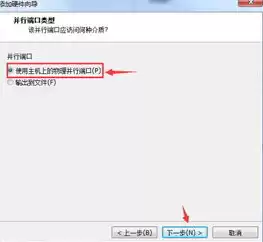
3、在虚拟机中安装打印机
- 在虚拟机的Windows操作系统中,打开“控制面板”,选择“设备和打印机”,然后点击“添加打印机”,在添加打印机向导中,选择“添加网络、无线或Bluetooth打印机”。
- 系统会自动搜索网络中的共享打印机,找到物理机共享的打印机后,选择该打印机并按照提示完成驱动程序的安装,如果系统没有自动搜索到共享打印机,可以选择“我需要的打印机不在列表中”,然后手动输入共享打印机的名称(\\物理机IP地址\共享打印机名称”)来添加打印机。
(二)Linux虚拟机连接共享打印机(假设物理机为Windows系统)
1、设置物理机共享打印机
- 与上述Windows系统中设置物理机共享打印机的步骤相同,确保打印机在物理机上已经设置为共享状态并且具有合适的权限设置。
2、安装打印机相关软件包(以Ubuntu为例)
- 在Linux虚拟机(这里以Ubuntu为例)中,打开终端,需要安装“CUPS”(Common UNIX Printing System),这是Linux系统下广泛使用的打印系统,在终端中输入命令:sudo apt - get install cups。
- 安装完成后,启动CUPS服务,输入命令:sudo service cups start。
3、在Linux虚拟机中添加打印机
- 打开浏览器,在地址栏输入“http://localhost:631”,这是CUPS的管理界面,在这个界面中,点击“Administration”(管理),然后选择“Add Printer”(添加打印机)。
- 在添加打印机的页面中,需要输入用户名和密码(如果是在Ubuntu系统中,使用系统管理员账号的用户名和密码),选择“Windows Printer via SAMBA”(通过SAMBA连接的Windows打印机),在“Connection”(连接)字段中,输入共享打印机的地址,格式为“smb://物理机IP地址/共享打印机名称”。
- 按照提示完成打印机的添加和配置,可能需要选择相应的打印机驱动程序,如果系统没有自带合适的驱动程序,可以从打印机制造商的网站上下载适用于Linux的驱动程序并进行安装。
可能遇到的问题及解决方案
(一)打印机无法搜索到
1、网络连接问题
- 如果在虚拟机中无法搜索到共享打印机,首先检查虚拟机的网络连接是否正常,如果是桥接模式,可以检查虚拟机是否获得了正确的IP地址,可以在虚拟机的操作系统中通过查看网络连接状态来确定,如果是NAT模式,可以检查VMware的虚拟网络设置是否正确。
- 对于Windows虚拟机,可以尝试在命令提示符中输入“ping物理机IP地址”来检查网络连通性,如果无法ping通,可能需要调整防火墙设置或者虚拟网络设置,在Linux虚拟机中,可以使用“ping”命令或者“traceroute”命令来检查网络连接情况。
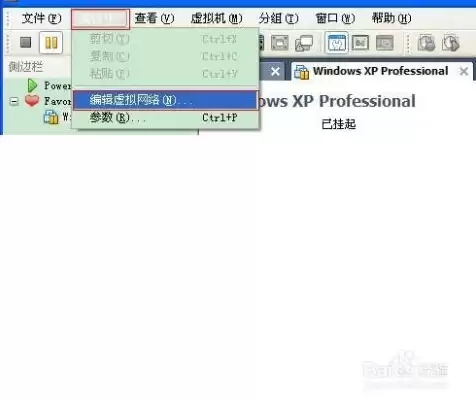
2、共享设置问题
- 检查物理机上的打印机共享设置是否正确,确保打印机已经设置为共享状态,并且共享名称没有拼写错误,检查共享权限设置是否允许虚拟机访问打印机,如果是Windows系统,可以在物理机的打印机共享属性中重新检查和调整这些设置。
- 如果是Linux虚拟机连接Windows共享打印机,还需要检查SAMBA服务的设置,确保SAMBA服务在物理机上正常运行,并且没有阻止虚拟机的访问。
(二)打印机驱动程序安装问题
1、不兼容问题
- 如果在虚拟机中安装打印机驱动程序时提示不兼容,首先要确认下载的驱动程序版本是否适用于虚拟机的操作系统版本,在Windows虚拟机中,如果是32位操作系统,要使用32位的打印机驱动程序;如果是64位操作系统,则要使用64位的打印机驱动程序。
- 对于Linux虚拟机,有些打印机可能没有官方的Linux驱动程序,在这种情况下,可以尝试使用开源的替代驱动程序或者通过一些社区提供的解决方案来解决驱动问题,有些打印机可以使用通用的PostScript驱动程序进行基本的打印功能。
2、安装失败问题
- 如果驱动程序安装失败,可能是由于权限不足,在Windows虚拟机中,可以尝试以管理员身份运行安装程序,在Linux虚拟机中,确保在安装驱动程序时使用了足够的权限(例如使用“sudo”命令),检查打印机驱动程序的安装文件是否完整,如果文件损坏可能导致安装失败,可以重新下载驱动程序。
优化与安全考虑
1、优化打印机共享性能
- 在物理机和虚拟机共享打印机的情况下,可以优化打印机的缓存设置来提高打印性能,在Windows系统中,可以调整打印机的“打印处理器”设置,增加缓存大小等,对于Linux系统,可以调整CUPS的相关参数,如缓存目录的大小和位置等。
- 如果有多台虚拟机需要共享打印机,可以考虑设置打印队列的优先级,在Windows系统中,可以通过打印机的管理界面设置不同用户或虚拟机的打印优先级;在Linux系统中,可以通过CUPS的配置文件来设置打印优先级。
2、安全考虑
- 在设置打印机共享时,要注意安全问题,在企业网络中,严格限制打印机的共享权限,只允许授权的用户或虚拟机访问打印机,可以通过网络访问控制列表(ACL)等技术来实现。
- 对于连接到网络的打印机,要确保打印机的固件是最新的,以防止可能的安全漏洞,在虚拟机中,也要安装防病毒软件和防火墙,防止恶意软件通过打印机共享通道进行攻击。
通过以上详细的介绍,我们可以看到在VMware虚拟机中连接共享打印机虽然涉及到多个步骤和一些可能遇到的问题,但只要按照正确的方法进行设置、排查可能出现的问题,就能够实现虚拟机与物理打印机之间的有效连接并共享打印机功能,这对于提高办公效率、充分利用硬件资源以及满足多样化的办公需求具有重要的意义,无论是在Windows虚拟机还是Linux虚拟机环境下,都可以通过合理的配置和管理来实现打印机共享,并且在这个过程中要考虑到性能优化和安全等多方面的因素,随着虚拟化技术的不断发展,打印机共享等功能的实现也将更加便捷和高效。
本文链接:https://www.zhitaoyun.cn/119064.html


发表评论